Point to point Mikrotik with BULLET M2HP
Bridge Point to Point dengan Mikrotik sebagai AP dan Bullet M2Hp sebagai StationWDS . Mode bridge memungkinkan network yang satu tergabung dengan network di sisi satunya secara transparan, tidak memerlukan melalui routing, sehingga Hardware yang ada di network yang satu bisa memiliki IP Address yang berada dalam 1 subnet yang sama dengan sisi lainnya.
Sebagai contoh kita ingin membuat koneksi seperti ini.

Konfigurasi Pada Access Point Utama
1. Masuk melali winbox, Buat interface bridge dan beri nama bridge1

2. Masukkan ether1 ke dalam interface bridge1

3. Masukkan wlan1 ke dalam interface bridge1

3. Masukkan Ip Address untuk interface bridge1

4. Selanjutnya adalah setting wireless interface. Kliklah pada menu Wireless (1), pilihlah tab interface (2) lalu double click pada nama interface wireless yang akan digunakan (3). Buka Tab Wireless(4).Pilihlah mode AP-bridge (5), band 2.4GHz-B/G /G-only(6), frekuensi yang akan digunakan (7) tentukanlah ssid . Security profile : Default(8) dan Frequency mode : manual tx power(9).Jangan lupa mengaktifkan default authenticated (10) dan default forward (11).Klik OK(12).

5. Berikutnya adalah konfigurasi WDS pada wireless interface yang digunakan. Bukalah konfigurasi wireless seperti langkah 1 sampai 3 diatas, pilihlah tab WDS (4). Tentukanlah WDS Mode dynamic (5) dan pilihlah bridge1 interface untuk WDS default bridge(6). Lalu tekan tombol OK.
 7. Jika Semua telah selesai akan tampak pada interface seperti ini.
WDS tidak muncul karena belum ada Client WDS yang terhubung dengan AP
7. Jika Semua telah selesai akan tampak pada interface seperti ini.
WDS tidak muncul karena belum ada Client WDS yang terhubung dengan AP

Konfigurasi pada Wireless Station
Set IP address di Tab Network pada Ubiquiti Bullet M2HP, Network mode: Bridge (1), Static bridge ip address, IP address 192.168.1.51(3), netmask 255.255.255.0(4), Gateway 192.168.1.1(5).SAVE,APPLY

Disable AIRMAX Settings dan Save,APPLY.

Kemudian masuk menu Wireless isi konfigurasi, Wireless mode : Station WDS(1),Country : Indonesia, Channel Widht : 20 Mhz(3), Tentukan Output power(4), Max Tx Rate : Automatic(5),kemudian Klik Select

Akan muncul tab baru menunjukan koneksi wireless yang ada,lalu pilih AP yang kita tadi setup,lalu Lock to AP",SAVE , APPLY.Bila semua persyaratan Link terpenuhi termasuk LOS dan Freznel zone, koneksi akan terhubung.

Pengecekan link
Di menu Utama Bullet Akan terlihat seperti ini:

Jika link wireless yang kita buat sudah bekerja dengan baik, maka pada menu wireless disisi Accesspoint, akan muncul status R dan secara otomotis akan terbentuk koneksi WDS (lihat gambar di bawah).

Selain itu, mac-address dari wireless yang terkoneksi juga bisa dilihat pada jendela registration (lihat gambar di bawah).
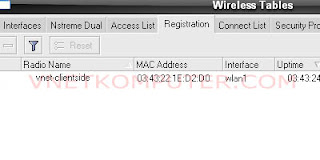

Konfigurasi keamanan jaringan wireless
Cara paling simpel untuk menjaga keamanan jaringan adalah dengan mendaftarkan mac-address wireless pasangan pada access list. Hal ini harus dilakukan pada sisi access point maupun pada sisi client.Pada jendela Registration doble klik pada klien yang terhubung, lalu klik Copy to Access List dan OK.

Lalu pada Tab security Profile, Default Profile, Centang Mac Autentication, Klik "OK"
 Jika kita menginginkan fitur keamanan yang lebih baik, kita juga bisa menggunakan
enkripsi baik WEP maupun WPA.SELESAI
Jika kita menginginkan fitur keamanan yang lebih baik, kita juga bisa menggunakan
enkripsi baik WEP maupun WPA.SELESAI

Tidak ada komentar :
Posting Komentar